Page 1
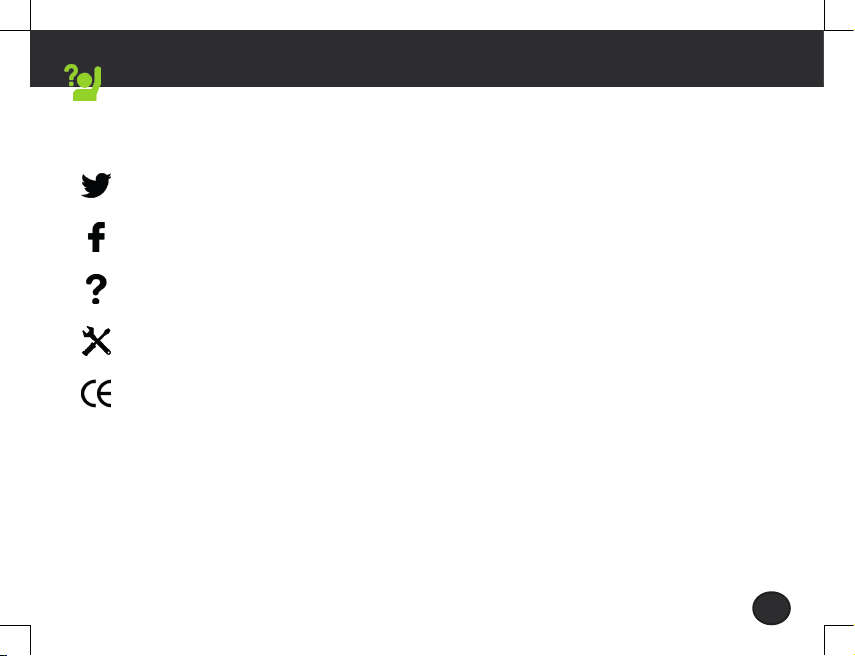
EN
Joining us
Congratulations for the purchase of an ARCHOS device! This quick start guide helps you to start using
your device properly. If you have more questions concerning the use of your device, visit us at:
twitter.com/archos
www.facebook.com/archos
http://faq.archos.com/
www.archos.com, click Support > After-sales support
www.archos.com, click Support > Downloads > Declaration of conformity
As we are often updating and improving our products, your device’s software may have a slightly
different appearance or modified functionality than presented in this quick start guide.
1
Page 2
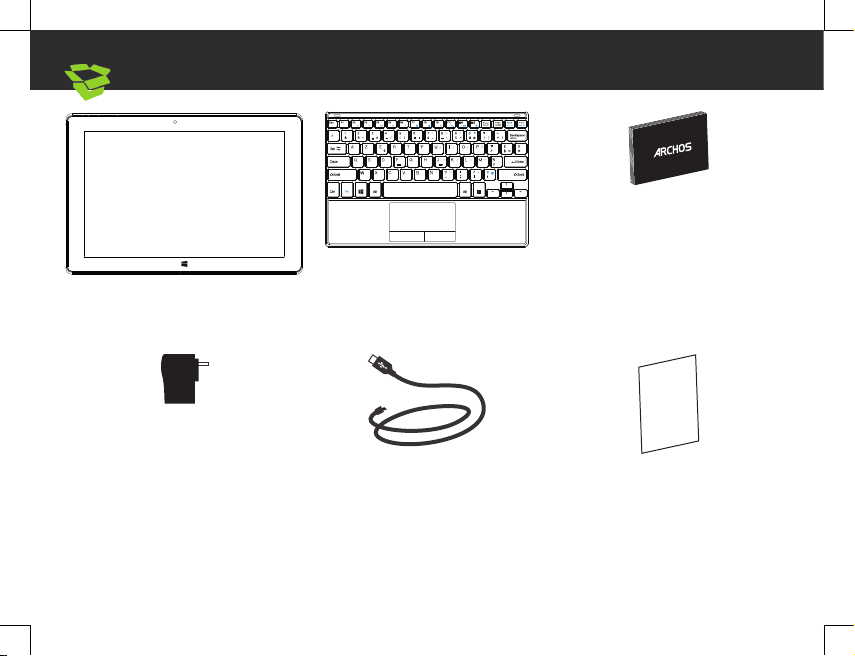
Warranty
ARCHOS 101b Cesium
Unboxing
<
>
Removable keyboard
PgUp
Home
End
PgDn
Quick start guide
Charger adapter
Charging cable
2
Warranty, legal and safety
notice
Page 3
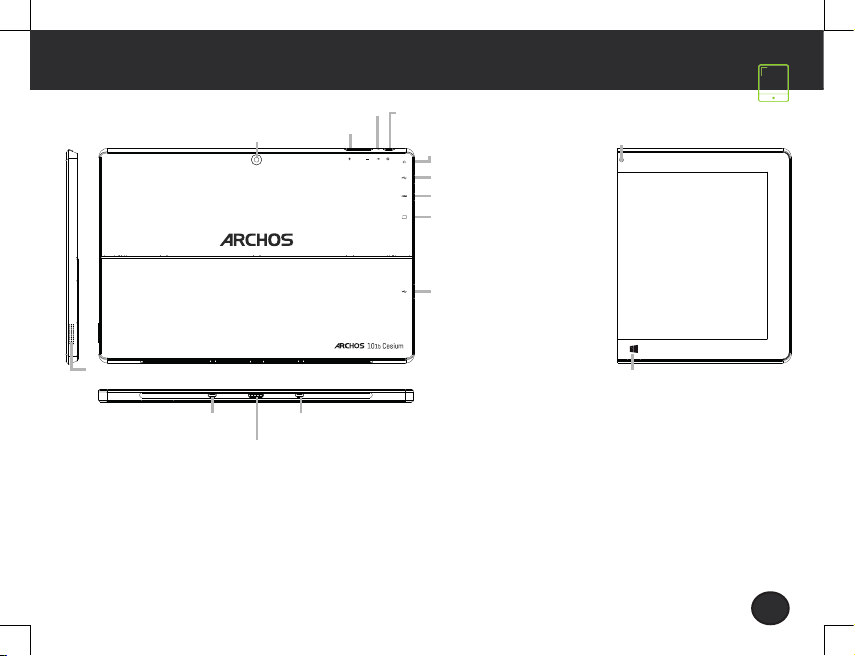
EN
Back camera
Describing your device
Reset
Volume+/-
ON/OFF
Headphone
jack
Micro-USB port
Micro-HDMI port
Micro-SD card
USB port
Front camera
Loudspeaker
Magnetic connector
Keyboard connector
Your device is running Windows 10 operating system.
Updates could be offered to improve the device’s performance.
To check if any update is available, go to: Settings > Update & security > Windows update.
Magnetic connector
Windows menu
3
Page 4
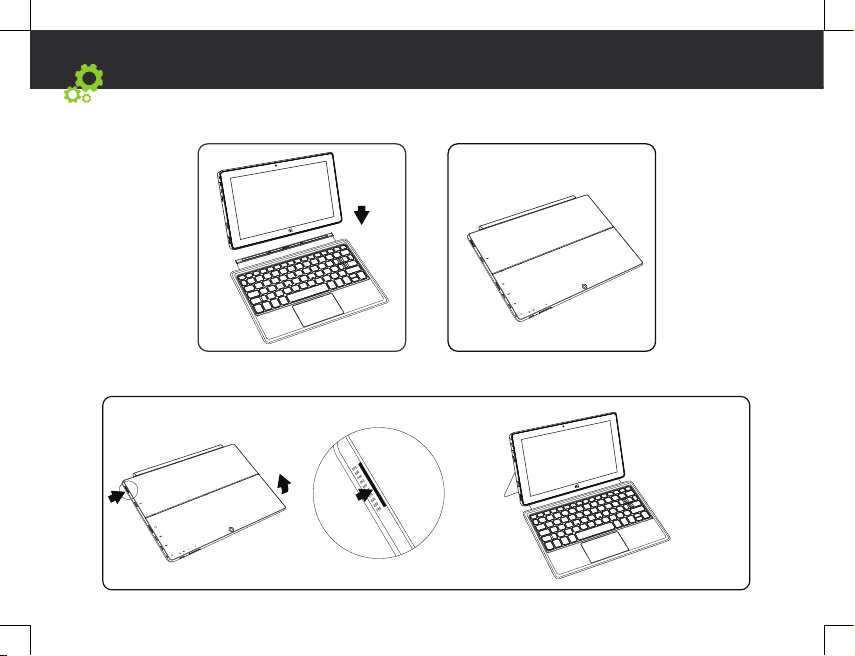
1 2
Instal the tablet on the keyboard Using as a cover Using as a stand
3
Using tablet & keyboard
Installing the tablet on the
keyboard
Using the keyboard as a cover
Using the tablet’s stand
4
Page 5
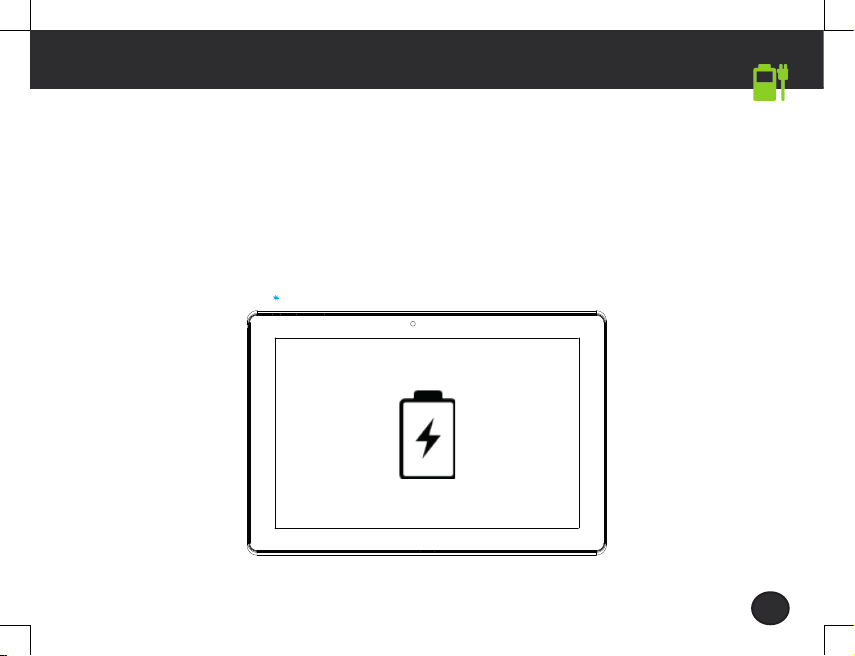
EN
Starting up
Before using your device for the first time, charge its battery completely.
1. Connect the charging cable to its charger adapter.
2. Plug the charging cable in the Micro-USB port and the adapter in a power outlet.
When the tablet is charging, the charging led is blue.
3. Press and hold the ON/OFF button to turn on the device.
4. Follow the instructions to set up your device.
We recommend you to add or create a Microsoft account so that you can download apps and enjoy many
more options.
5
Page 6
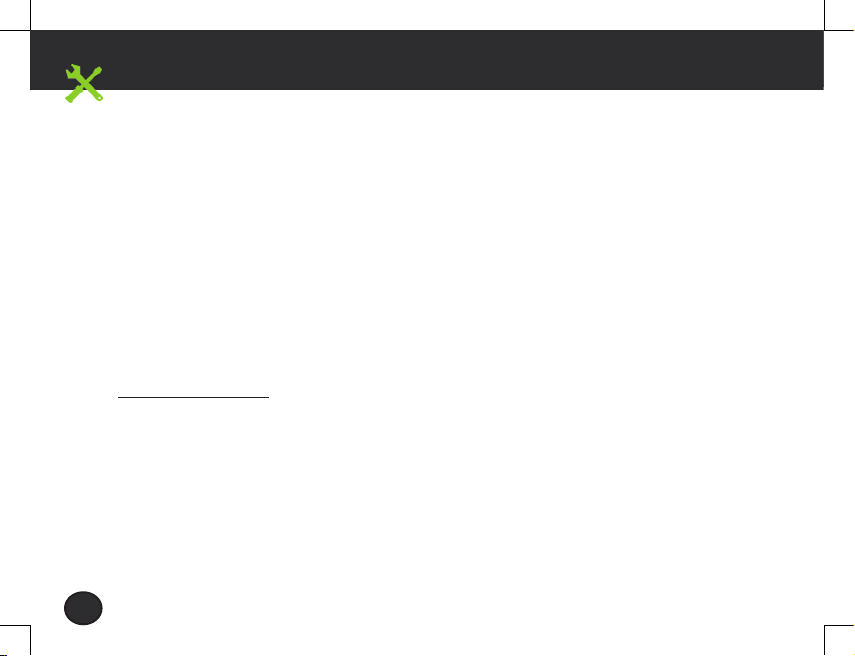
EN
Troubleshooting
- My tablet is frozen: press the ON/OFF button for more than 10 seconds or use the reset button and
charge your device for at least 2 hours.
- My tablet encounters dysfunctions: go to settings > update&security to check for updates. If
your device is up-to-date, try to reset the device from settings > update&security > recovery. We
recommend to save your files before resetting.
- If your WiFi reception is too low: make sure you are not far from the WiFi hotspot. Update the firmware
of the device: http://www.archos.com/support. Reset and redefine your connection parameters.
Contact your WiFi connection provider.
- My Windows tablet is not detected when it’s connected to a computer: Windows tablets work in the
same way as a standard PC - as such they can’t be detected as peripheral devices by other PC. To
transfer files to or from your Windows tablet, you will need to connect a USB drive to the device using a
USB host cable, or transfer via your Windows home network setup.
For more answers about your technical difficulties, do not hesitate to
visit: faq.archos.com
6
Page 7
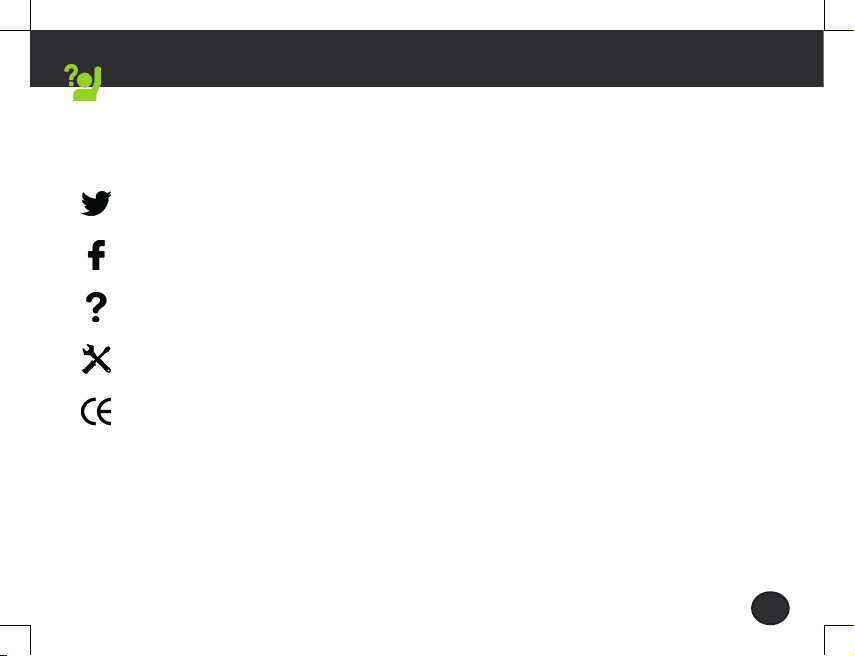
FR
Contactez-nous
Félicitations! Vous venez d’acquérir un appareil ARCHOS! Ce guide de démarrage rapide vous aide à
bien débuter l’usage de votre appareil. Si vous avez d’autres questions sur l’usage de votre appareil,
visitez nos liens ci-dessous :
twitter.com/archos
www.facebook.com/archos
http://faq.archos.com/
www.archos.com, click Support > After-sales support
www.archos.com, cliquez Support > Téléchargements > Déclaration de conformité
Comme nous mettons à jour et améliorons régulièrement nos produits, le logiciel de votre appareil
peut présenter une interface ou des fonctionnalités légèrement différentes de celles décrites dans ce
guide.
7
Page 8
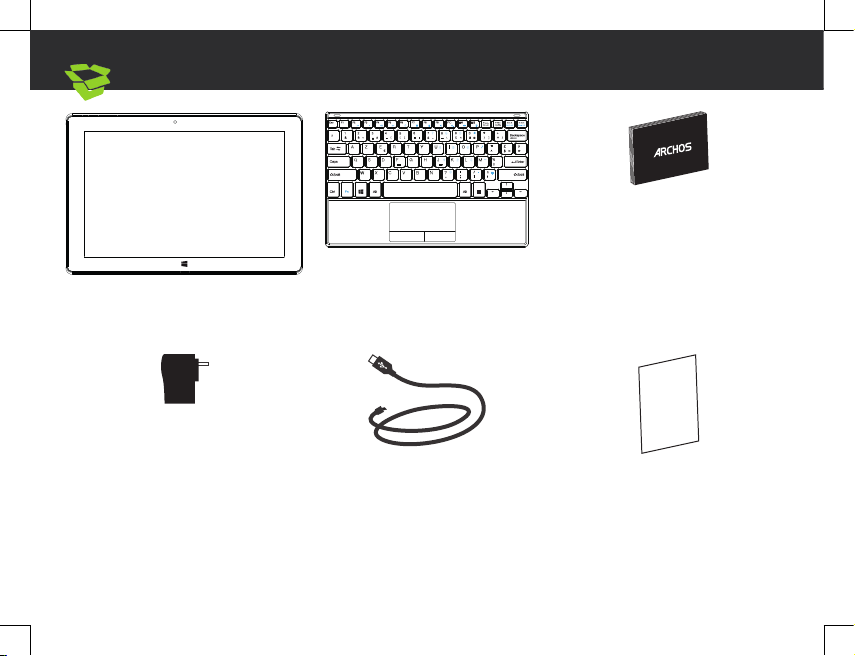
Warranty
ARCHOS 101b Cesium
Déballage
<
>
Clavier amovible
PgUp
Home
End
PgDn
Guide d’utilisation rapide
Adaptateur
Câble de charge
8
Livret des garanties et
des mentions légales et
sécuritaires
Page 9
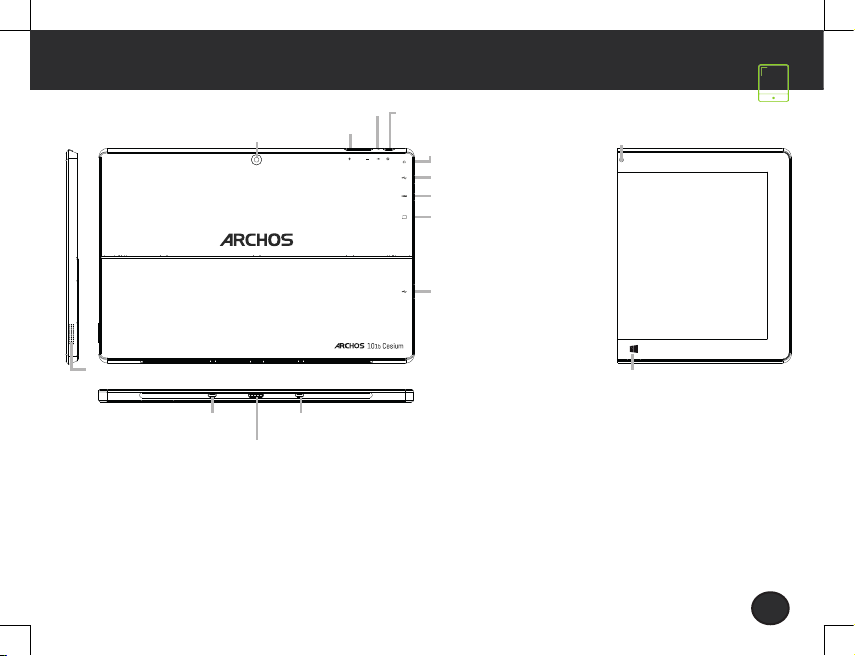
FR
Appareil photo
Description de l’appareil
Reset
Volume+/-
ON/OFF
Prise
casque
Appareil photo
Port micro-USB
Port micro-HDMI
Emplacement carte
micro-SD
Port USB
Haut-parleur
Connecteur magnétique
Connecteur clavier
Votre appareil fonctionne avec le système d’exploitation Windows 10.
Des mises à jour peuvent être proposées afin d’améliorer les performances de l’appareil.
Pour savoir si des mises à jour sont disponibles, allez sur : Paramètres > Mises à jour et sécurité > Mise
à jour Windows.
Connecteur magnétique
Menu Windows
9
Page 10
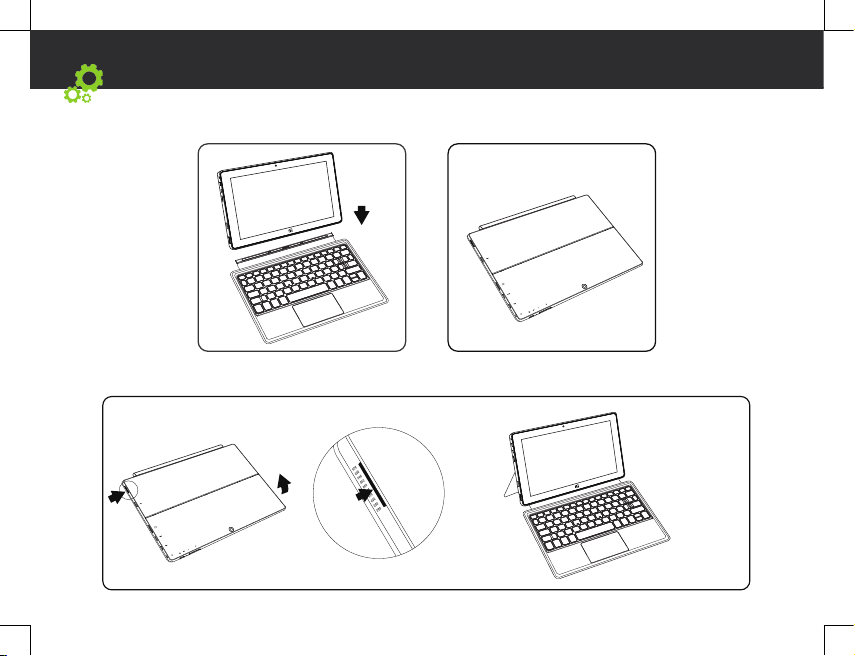
1 2
Instal the tablet on the keyboard Using as a cover Using as a stand
3
Utilisation de la tablette avec son clavier
Installer la tablette sur le
clavier
Utiliser le clavier comme
protection
Utiliser la béquille de la tablette
10
Page 11
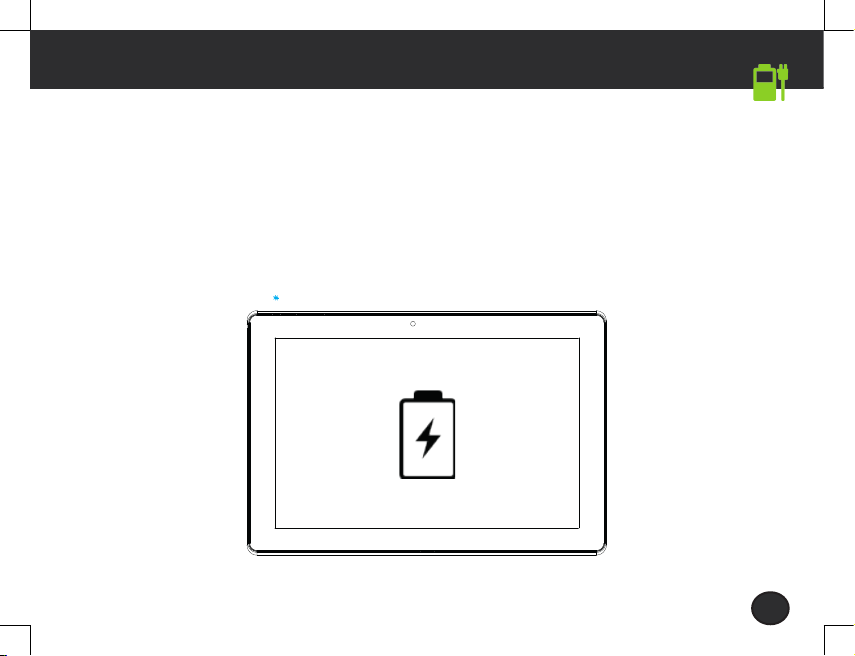
FR
Démarrage
Avant la première utilisation, chargez complètement la batterie.
1. Connectez le câble de charge à l’adaptateur.
2. Branchez le câble de charge dans le port micro-USB et l’adaptateur sur une prise secteur.
Lorsque l’appareil est en charge, le témoin de charge affiche une lumière bleue.
3. Appuyez sur le bouton ON/OFF pour mettre en marche l’appareil.
4. Suivez les instructions à l’écran pour paramétrer votre appareil.
Nous vous recommandons d’ajouter ou de créer un compte Microsoft afin de pouvoir télécharger des
applications et de bénéficier d’options supplémentaires.
11
Page 12

FR
Dépannage
- Ma tablette est bloquée : appuyez sur le bouton ON/OFF pendant plus de 10 secondes ou utilisez le
bouton reset et chargez votre appareil pendant 2 heures minimum.
- Ma tablette rencontre des problèmes : allez dans paramètres > mise à jour et sécurité pour voir si
aucune mise à jour n’est disponible. Si votre appareil est à jour, procédez donc à une réinitialisation
complète à partir de paramètres > mise à jour et sécurité > restauration. N’oubliez pas de sauvegarder
vos fichiers avant la réinitialisation complète.
- Votre connexion WiFi est très faible : assurez-vous de ne pas être trop loin de la borne WiFi. Veuillez
mettre à jour votre produit si nécessaire. Paramétrez à nouveau votre connexion. Contactez votre
fournisseur d’accès.
- Votre tablette n’est pas détectée lorsqu’elle est connectée à un ordinateur : Les tablettes sous
Windows sont considérées comme des ordinateurs et ne peuvent pas être détectées comme des
périphériques. Pour un transfert de fichiers vers/de la tablette, connectez une clé USB via un câble USB
hôte.
Pour plus de renseignements sur vos problèmes techniques, n’hésitez
pas à consulter la page : faq.archos.com
12
Page 13
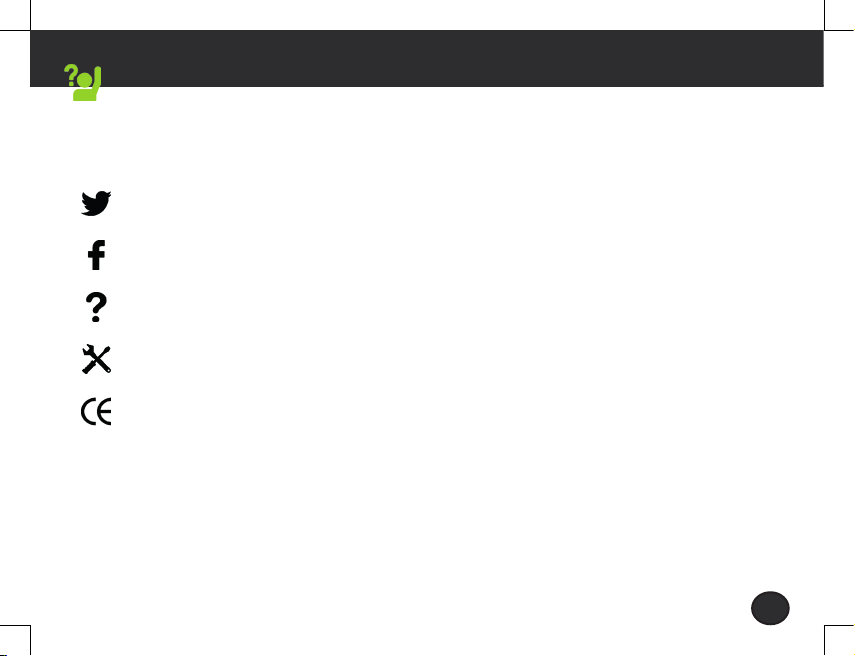
DE
Willkommen
Vielen Dank, dass Sie sich für ein ARCHOS-Gerät entschieden haben! Diese Schnellstartanleitung wird
Sie bei der ordnungsgemäßen Bedienung Ihres Geräts unterstützen. Falls Sie bezüglich der Bedienung
Ihres Geräts weitere Fragen haben, besuchen Sie uns unter:
twitter.com/archos
www.facebook.com/archos
http://faq.archos.com/
www.archos.com, klicken Sie auf Support > After-Sales-Support
www.archos.com, klicken Sie auf Support > Downloads > Konformitätserklärung
Da unsere Produkte kontinuierlich aktualisiert und weiterentwickelt werden, kann die Software Ihres
Geräts in Erscheinung und Funktionalität geringfügige Abweichungen zu den Darstellungen in dieser
Schnellstartanleitung aufweisen.
13
Page 14
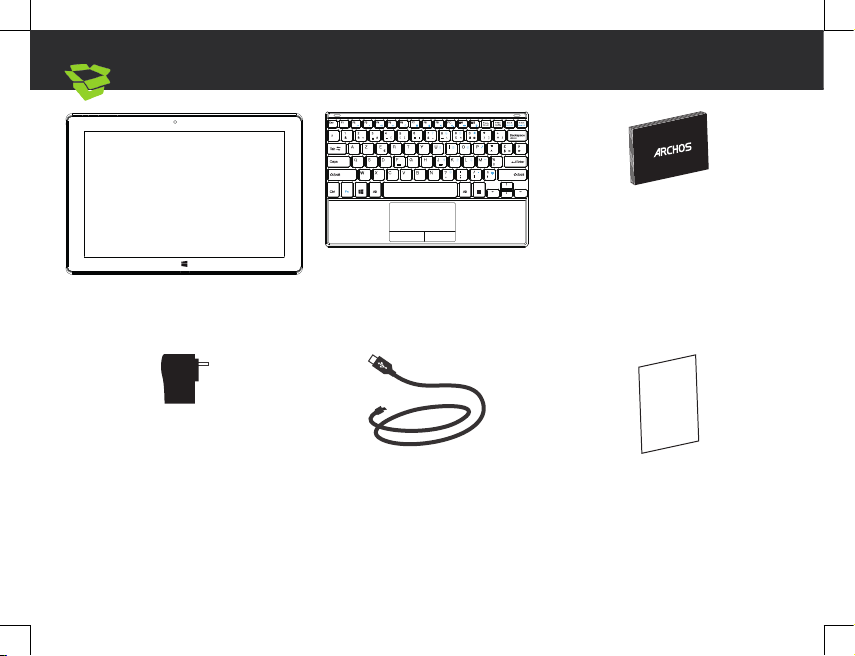
Warranty
ARCHOS 101b Cesium
Verpackungsinhalt
<
>
Abnehmbare Tastatur
PgUp
Home
End
PgDn
Benutzerhandbuch
Lade-/Netzgerät
Ladekabel
14
Garantie, Impressum und
Sicherheitshinweise
Page 15
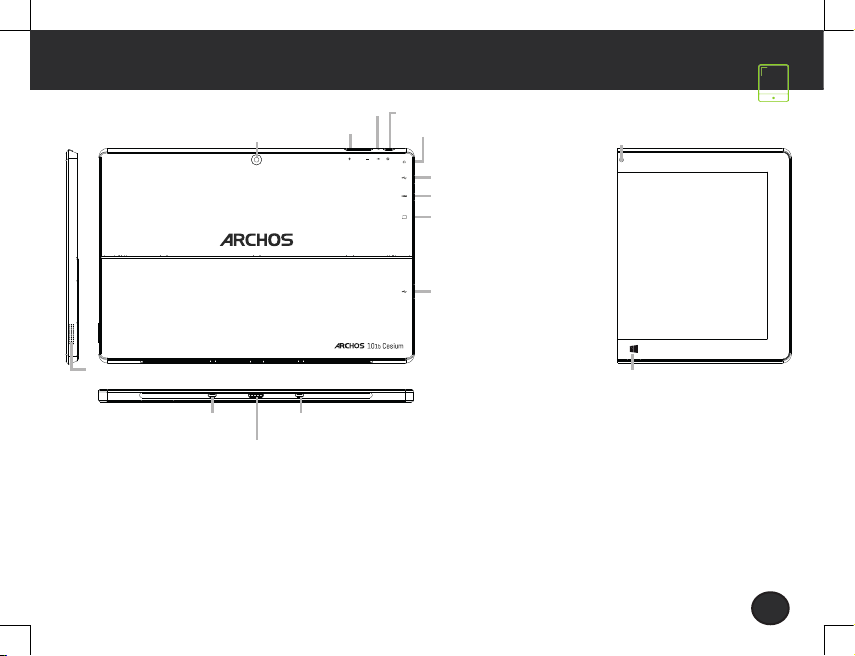
DE
Beschreibung des Geräts
Rückkamera
Lautsprecher
Magnetanschluss
Tastaturanschluss
Auf Ihrem Gerät wird das Betriebssystem Windows 10 ausgeführt.
Es werden von Zeit zu Zeit Updates zur Verbesserung der Geräteleistung bereitgestellt.
Um zu prüfen, ob Updates verfügbar sind, öffnen Sie: Settings > Update & security > Windows update
[Einstellungen > Update & Sicherheit > Windows-Update].
Lautstärke +/-
Reset
Magnetanschluss
EIN/AUS
Kopfhöreranschluss
Micro-USB-Anschluss
Micro-HDMI-Anschluss
Micro-SD-Karte
USB-Anschluss
Frontkamera
Windows-Menü
15
Page 16
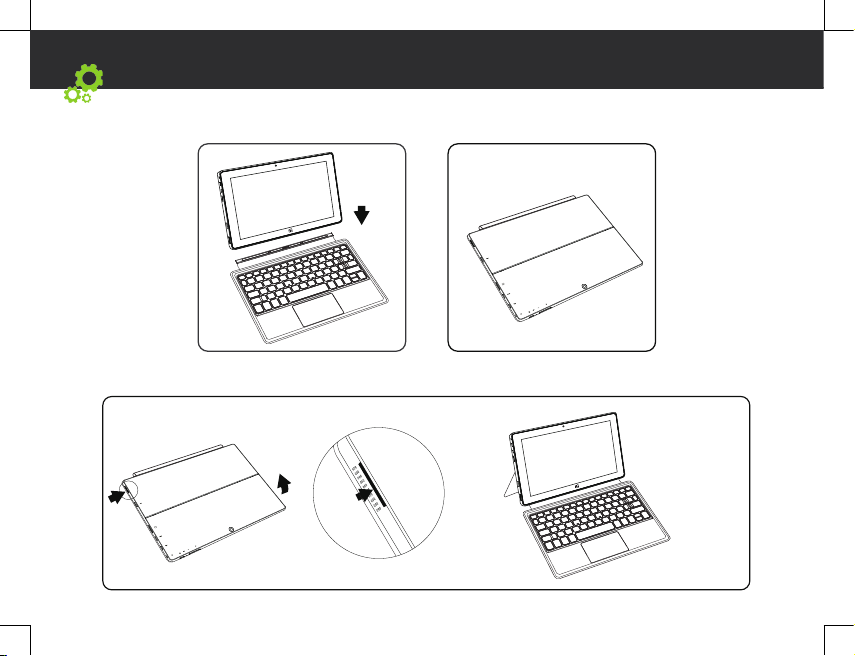
1 2
Instal the tablet on the keyboard Using as a cover Using as a stand
3
Verwendung von Tablet & Tastatur
Installation des Tablets auf der
Tastatur
Verwendung der Tastatur als Abdeckung
Verwendung des Tablet-Ständers
16
Page 17
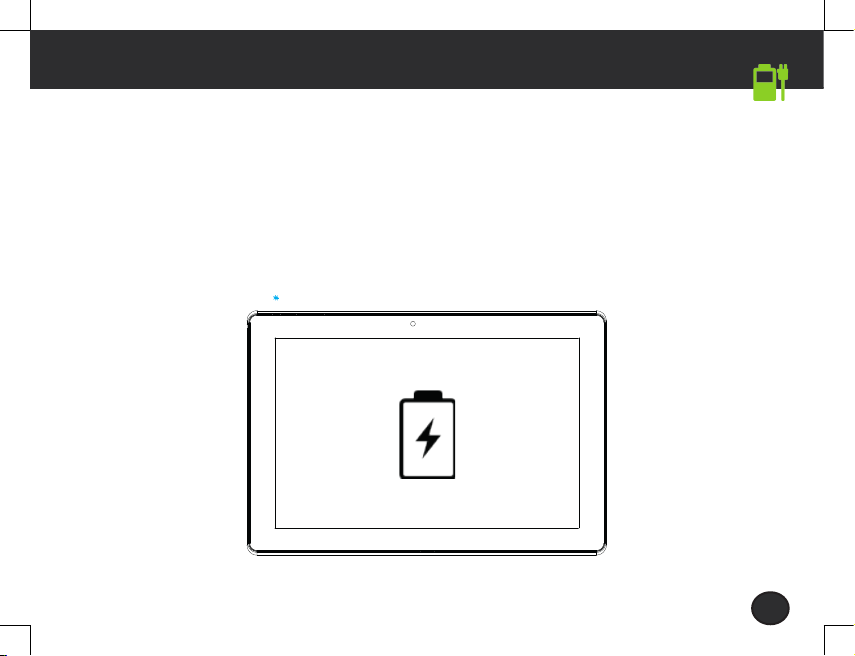
DE
Starten
Vor der erstmaligen Verwendung des Geräts muss der Akku vollständig aufgeladen werden.
1. Verbinden Sie das Ladekabel mit dem dazugehörigen Lade-/Netzgerät.
2. Stecken Sie das Ladekabel in den Micro-USB-Anschluss und das Ladegerät in eine Steckdose.
Während das Tablet geladen wird, leuchtet die Ladeanzeige blau auf.
3. Drücken und halten Sie die EIN/AUS-Taste, um das Gerät einzuschalten.
4. Folgen Sie den Anweisungen für die Einrichtung Ihres Geräts.
Wir empfehlen Ihnen das Hinzufügen eines Microsoft-Kontos für das Herunterladen von Apps und viele
weitere Optionen.
17
Page 18
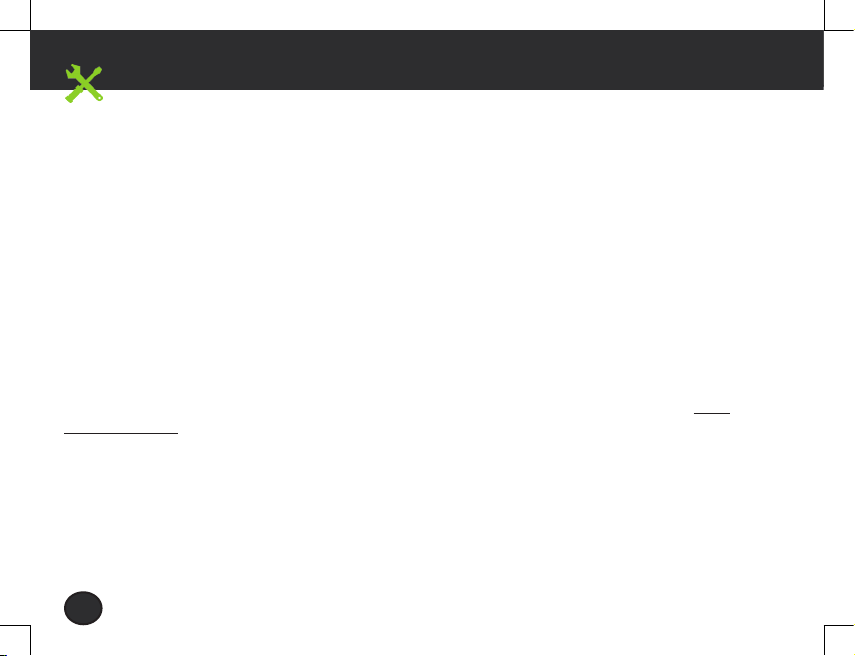
DE
Fehlerbehebung
- Mein Tablet ist abgestürzt: Halten Sie die EIN/AUS-Taste mindestens 10 Sekunden lang gedrückt oder
drücken Sie die Reset-Taste und laden Sie Ihr Gerät mindestens 2 Stunden lang auf.
- Mein Tablet hat Funktionsstörungen: Gehen Sie zu settings > update&recovery [Einstellungen >
Update & Wiederherstellung] und prüfen Sie auf Updates. Befindet sich Ihr Gerät auf dem neuesten
Stand, versuchen Sie, das Gerät über settings > recovery [Einstellungen > Wiederherstellung]
zurückzusetzen. Wir empfehlen vor dem Zurücksetzen die Speicherung Ihrer Dateien.
- Bei zu schwachem WLAN-Empfang: Vergewissern Sie sich, dass Sie nicht zu weit vom WLAN-Hotspot
entfernt sind. Aktualisierung der Gerätefirmware: http://www.archos.com/support. Setzen Sie die
Verbindungsparameter zurück und definieren Sie sie neu. Wenden Sie sich an Ihren Internetanbieter.
- Wenn ich mein Windows-Tablet an einen Computer anschließe, wird es nicht erkannt. Windows-
Tablets funktionieren auf die gleiche Weise, wie ein Standard-PC - als solche können sie von anderen
PCs nichts als Peripheriegeräte erkannt werden. Um Dateien von oder zu Ihrem Windows-Tablet zu
übertragen, muss ein USB-Laufwerk per USB-Kabel an das Gerät angeschlossen werden oder Sie
übertragen die Dateien über Ihr Windows-Heimnetzwerk.
Weitere Antworten bei technischen Problemen finden Sie unter: faq.
archos.com
18
Page 19
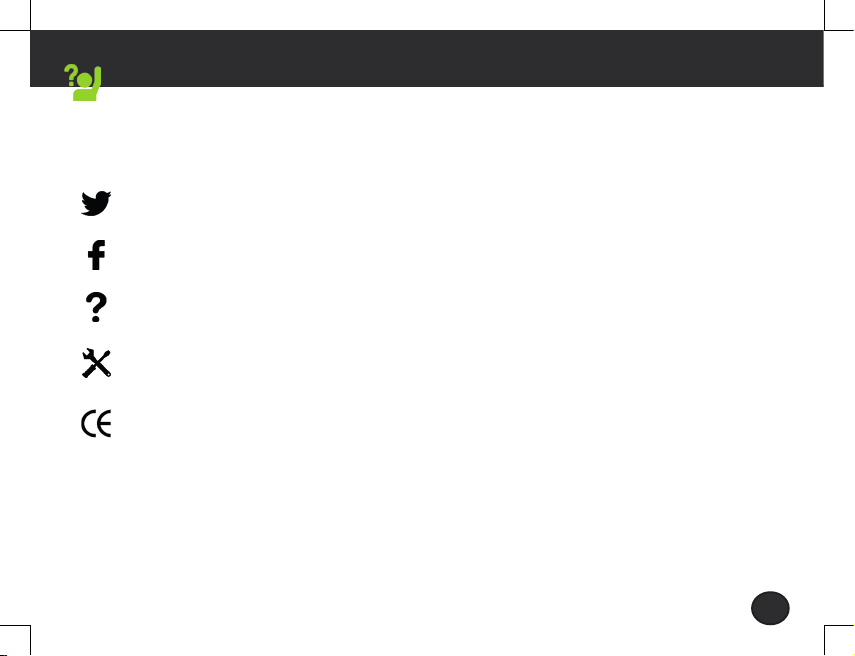
ES
Nuestra comunidad
¡Felicidades por la compra de su dispositivo ARCHOS! La guía rápida de inicio le ayudará a utilizar su
dispositivo de forma correcta. Si tiene cualquier duda acerca de la utilización de su dispositivo, entre
en:
twitter.com/archos
www.facebook.com/archos
http://faq.archos.com/
www.archos.com, haga clic en Support (Asistencia) > After-sales support (Asistencia
posventa)
www.archos.com, haga clic en Support (Asistencia) > Downloads (Descargas) > Declaration
of conformity (Declaración de conformidad)
Al estar actualizando y mejorando constantemente nuestros productos, la apariencia o el software de
su dispositivo pueden variar ligeramente con respecto a lo descrito en esta Guía Rápida de Inicio.
19
Page 20

Warranty
ARCHOS 101b Cesium
Contenido de la caja
<
>
Teclado extraíble
Home
PgUp
End
PgDn
Guía de usuario
Adaptador/cargador
Cable de carga
20
Avisos de garantía, legales y
de seguridad
Page 21

ES
Descripción de su dispositivo
Restablecer
Cámara posterior
Altavoz
Conector magnético
Conector de teclado
Su dispositivo funciona con el sistema operativo Windows 10.
Instale las eventuales actualizaciones para mejorar el rendimiento del dispositivo.
Para comprobar si hay actualizaciones disponibles, vaya a: Configuración > Actualización y seguridad >
Windows update.
Volumen +/-
Conector magnético
ON/OFF (encender/apagar)
Toma de
auriculares
Puerto micro USB
Puerto micro HDMI
Tarjeta micro SD
Puerto USB
Cámara frontal
Menú Windows
21
Page 22

1 2
Instal the tablet on the keyboard Using as a cover Using as a stand
3
Utilización de la tableta y el teclado
Instalación de la tableta en el
teclado
Utilización del teclado como
tapa
Utilización del soporte de la tableta
22
Page 23

ES
Antes de empezar
Antes de utilizar el dispositivo por primera vez, cargue completamente la batería.
1. Conecte el cable de carga al cargador/adaptador.
2. Enchufe el cable de carga al puerto micro USB y el adaptador a una toma de corriente.
Al iniciar la carga, el piloto de carga se ilumina de azul.
3. Mantenga pulsado el botón ON/OFF para encender el dispositivo.
4. Siga las instrucciones para configurar su dispositivo.
Recomendamos añadir o crear una cuenta Microsoft, lo que le permitirá descargar aplicaciones y disfrutar
de muchas más opciones.
23
Page 24

ES
Resolución de problemas
- Mi tablet está bloqueada: presione el botón ON/OFF durante más de 10 segundos o pulse el botón de
restablecer y cargue el dispositivo durante al menos 2 horas.
- Mi tablet no funciona correctamente: entre en configuración > actualizar y recuperar y compruebe las
actualizaciones disponibles. Si el dispositivo ya está actualizado, intente restablecerlo a partir de
configuración > recuperación. Antes de proceder a la restauración, es recomendable hacer una copia de
todos sus archivos.
- Si la recepción WiFi es demasiado débil: acérquese más al punto de acceso WiFi. Actualice el firmware
del dispositivo: http://www.archos.com/support. Restablezca y vuelva a configurar sus parámetros de
conexión. Póngase en contacto con su proveedor de servicios WiFi.
- El ordenador no detecta mi Windows tablet cuando me conecto a él: Las Windows tablet funcionan del
mismo modo que un PC normal y, por tanto, no pueden ser detectadas como dispositivos periféricos
por otros ordenadores. Para transferir archivos desde o hacia su Windows tablet, deberá conectar
una memoria USB al dispositivo mediante un cable anfitrión USB, o utilizar su configuración de red
doméstica Windows.
Para resolver cualquier incidencia técnica, no dude en visitar: faq.archos.
com
24
Page 25

IT
Unisciti a noi
Congratulazioni per aver acquistato un dispositivo ARCHOS. La presente guida rapida supporta l'utente
nel corretto utilizzo del dispositivo. Per ulteriori dettagli sull'uso del dispositivo, visitare:
twitter.com/archos
www.facebook.com/archos
http://faq.archos.com/
www.archos.com, fai clic su Assistenza > Supporto post vendita
www.archos.com, fai clic Assistenza > Download > Dichiarazione di conformità
Poiché aggiorniamo e miglioriamo con frequenza i nostri prodotti, il software del dispositivo potrebbe
avere un aspetto leggermente differente o funzionalità modificate rispetto a quelle mostrate nella
presente Guida rapida.
25
Page 26

Warranty
ARCHOS 101b Cesium
Contenuto della confezione
<
>
Tastiera removibile
PgUp
Home
End
PgDn
Guida dell’utente
Caricabatterie
Cavo di caricamento
26
Garanzia, note legali e sulla
sicurezza
Page 27

IT
Fotocamera posteriore
Descrizione del dispositivo
Reset
Volume +/-
ON/OFF
Jack per
auricolari
Porta micro-USB
Porta micro-HDMI
Scheda micro-SD
Porta USB
Fotocamera anteriore
Altoparlante
Connettore magnetico
Connettore tastiera
Il sistema operativo del dispositivo è Windows 10.
Per migliorare le prestazioni del dispositivo, potrebbero venire offerti degli aggiornamenti.
Per controllare gli aggiornamenti disponibili, andare in: Settings (Impostazioni) > Update & security
(Aggiornamento e sicurezza) > Windows update (Aggiornamento Windows).
Connettore magnetico
Menu Windows
27
Page 28

1 2
Instal the tablet on the keyboard Using as a cover Using as a stand
3
Utilizzo del tablet e della tastiera
Installazione del tablet sulla
tastiera
Utilizzo della tastiera come cover di
protezione
Utilizzo del supporto per tablet
28
Page 29

IT
Operazioni preliminari
Prima di utilizzare il dispositivo per la prima volta, caricare completamente la batteria.
1. Collegare il cavo di caricamento al caricabatterie.
2. Inserire il cavo di caricamento nella porta micro-USB del dispositivo e inserire il caricabatterie in una
presa elettrica.
Quando il tablet è in carica, il led di caricamento è di colore blu.
3. Tenere premuto il pulsante ON/OFF per accendere il dispositivo.
4. Seguire le istruzioni per configurare il dispositivo.
Si consiglia di aggiungere o creare un account Microsoft per poter scaricare le app e disporre di molte
altre opzioni.
29
Page 30

IT
Risoluzione dei problemi
- Il tablet è bloccato: premere sul pulsante ON/OFF per più di 10 secondi o utilizzare il pulsante reset e
caricare il dispositivo per almeno 2 ore.
- Il tablet ha dei problemi: verificare se esistono aggiornamenti in Settings (Impostazioni) > Update &
recovery (Aggiornamento e ripristino). Se il dispositivo è aggiornato, provare a ripristinarlo da Settings
(Impostazioni) > Recovery (Ripristino). Prima di procedere al ripristino, si consiglia di salvare i file.
- Se la connessione Wi-Fi è troppo lenta: assicurarsi di trovarsi in prossimità dell'hotspot Wi-Fi.
Aggiornare il firmware del dispositivo: http://www.archos.com/support. Ripristinare e ridefinire i
parametri della connessione. Contattare il provider della connessione Wi-Fi.
- Il tablet Windows non è rilevato quando è collegato a un computer: i tablet Windows funzionano come
un normale PC, quindi non possono essere rilevati come dispositivi periferici da altri PC. Per trasferire i
file sul o dal tablet Windows, è necessario collegare un'unità USB al dispositivo con un cavo host USB,
oppure effettuare il trasferimento tramite la configurazione della rete domestica Windows.
Per ulteriori soluzioni relative a problemi tecnici, visitare: faq.archos.com
30
Page 31

NL
Kom erbij!
Gefeliciteerd met de aanschaf van uw ARCHOS-apparaat! Met behulp van de verkorte handleiding kunt
u meteen aan de slag. Als u nog vragen heeft over het gebruik van het apparaat, ga dan naar:
twitter.com/archos
www.facebook.com/archos
http://faq.archos.com/
www.archos.com, klik op Support > After-sales support
www.archos.com, click Support > Downloads > Declaration of conformity
[Conformiteitsverklaring]
Aangezien wij onze producten regelmatig updaten en verbeteren, kunnen de afbeeldingen en/of de
functies van uw apparaatsoftware afwijken van de software in deze Verkorte handleiding.
31
Page 32

Warranty
ARCHOS 101b Cesium
Uitpakken
<
>
Afneembaar toetsenbord
Home
PgUp
End
PgDn
Gebruikershandleiding
Oplader/adapter
Oplaadkabel
32
Garantie, wettelijke
mededelingen en
veiligheidsvoorschriftem
Page 33

NL
Camera aan de achterkant
Beschrijving van het apparaat
Reset
Volume+/-
AAN/UIT
Hoofdtelefoonaansluiting
Micro-USB-poort
Micro-HDMI-poort
Micro-SD-kaart
USB-poort
Camera aan de voorkant
Luidspreker
Magnetische aansluiting
Keyboardaansluiting
Uw apparaat werkt met het Windows 10-besturingssysteem.
Er kunnen updates worden voorgesteld om de prestaties van het apparaat te verbeteren.
Om te controleren op nieuwe updates gaat u naar: Settings > Update & Security > Windows Update
[Instellingen > Bijwerken en beveiliging > Windows Update].
Magnetische aansluiting
Windows-menu
33
Page 34

1 2
Instal the tablet on the keyboard Using as a cover Using as a stand
3
Gebruik van tablet en toetsenbord
De tablet installeren op het
toetsenbord
Het toetsenbord als cover
gebruiken
De standaard van de tablet gebruiken
34
Page 35

NL
Aan de slag
Voordat u het apparaat gaat gebruiken, moet u eerst de batterij helemaal opladen.
1. Sluit de oplaadkabel aan op de oplader/adapter.
2. Sluit de oplaadkabel aan op de Micro-SB-poort en sluit de adapter aan op het stopcontact.
Tijdens het opladen brandt het blauwe LED-lampje op de tablet.
3. Houd de AAN/UIT-knop ingedrukt om het apparaat in te schakelen.
4. Volg de aanwijzingen voor het instellen van het apparaat.
Wij raden u aan om een Microsoft-account toe te voegen of aan te maken zodat u apps kunt downloaden
en van diverse andere opties gebruik kunt maken.
35
Page 36

NL
Probleemoplossing
- Mijn tablet doet niets meer: Houd de AAN/UIT-knop langer dan 10 seconden ingedrukt of druk op de
reset-knop en laad het apparaat gedurende minimaal 2 uur op.
- Mijn tablet werkt niet goed: ga naar Settings > Update & Security [Instellingen > Bijwerken en
beveiliging] om te controleren op updates. Als uw apparaat up-to-date is, probeer het dan te resetten
via Settings > Recovery [Instellingen > Bijwerken en beveiliging]. Wij raden u aan om vóór het resetten
uw bestanden op te slaan.
- Als de WiFi-ontvangst zwak is, controleer dan of u niet te ver weg bent van de WiFi-hotspot. Update de
firmware van het apparaat: http://www.archos.com/support. Reset de verbindingsparameters en stel
ze opnieuw in. Neem contact op met de provider van uw WiFi-verbinding.
- Mijn Windows-tablet wordt niet gedetecteerd als hij is aangesloten op een computer: Windows-tablets
werken op dezelfde manier als een gewone pc. Daarom worden ze door andere pc's niet herkend als
randapparatuur. Om bestanden over te zetten van en naar uw Windows-tablet moet u een USB-station
aansluiten op het apparaat via een USB-hostkabel. U kunt ook bestanden overzetten via uw Windowsthuisnetwerk.
Voor meer antwoorden op technische vragen gaat u naar: faq.archos.com
36
Page 37

PT
Junte-se a nós
Obrigado por ter adquirido um dispositivo ARCHOS! Este guia de introdução irá ajudá-lo a utilizar o seu
dispositivo corretamente. Caso tenha mais questões sobre como utilizar o seu dispositivo, visite-nos
em:
twitter.com/archos
www.facebook.com/archos
http://faq.archos.com/
www.archos.com, clique em Suporte > Suporte pós-venda
www.archos.com, clique em Suporte > Transferências > Declaração de conformidade
Como estamos constantemente a atualizar e a melhorar os nossos produtos, o software do seu
dispositivo poderá ter um aspeto ou funcionalidades ligeiramente diferentes das apresentadas neste
guia de introdução.
37
Page 38

Warranty
ARCHOS 101b Cesium
Desempacotamento
<
>
Teclado amovível
Home
PgUp
End
PgDn
Guia do usuário
Transformador do carregador
Cabo de carregamento
38
Garantia, avisos legais e de
segurança
Page 39

PT
Descrição do seu dispositivo
Reposição
Câmara traseira
Altifalante
Conector magnético
Conector do teclado
O seu dispositivo está a executar um sistema operativo Windows 10.
Podem ser disponibilizadas atualizações para melhorar o desempenho do dispositivo.
Para ver se existem atualizações, visite: Definições > Atualização e segurança > Atualização Windows.
Volume +/-
Conector magnético
LIGAR/DESLIGAR
Entrada para
auscultadores
Porta Micro USB
Porta Micro HDMI
Cartão Micro SD
Porta USB
Câmara dianteira
Menu Windows
39
Page 40

1 2
Instal the tablet on the keyboard Using as a cover Using as a stand
3
Utilizando um tablet e teclado
Instalação do tablet no teclado
Utilização do teclado como capa
Utilização do suporte do tablet
40
Page 41

PT
Início
Antes de utilizar o seu dispositivo pela primeira vez, carregue totalmente a bateria.
1. Ligue o cabo de carregamento ao transformador do carregador.
2. Ligue o cabo de carregamento à porta micro USB e o transformador numa tomada.
O led de carregamento ficará azul quando o tablet estiver a carregar.
3. Prima e mantenha premido o botão LIGAR/DESLIGAR para ligar o dispositivo.
4. Siga as instruções para configurar o seu dispositivo.
Recomendamos que adicione ou crie uma conta Microsoft para poder transferir aplicações e desfrutar de
mais opções.
41
Page 42

PT
Resolução de problemas
- O meu tablet bloqueou: prima o botão LIGAR/DESLIGAR por mais de 10 segundos ou use o botão de
reposição e carregue o dispositivo por um período mínimo de 2 horas.
- O tablet tem tido problemas: consulte definições > atualização e recuperação para ver se existem
atualizações. Se o seu dispositivo estiver atualizado, tente fazer a reposição a partir de Definições >
Recuperação. Recomendamos que guarde os seus ficheiros antes de fazer a reposição.
- Se as suas capacidades para Wi-fi forem reduzidas: certifique-se de que não está longe de um hotspot
Wi-fi. Atualize o firmware do dispositivo: http://www.archos.com/support. Reponha e redefina os
parâmetros de ligação. Contacte o seu prestador de serviços Wi-fi.
- O meu tablet Windows não é detetado quando está ligado a um computador: Os tablets Windows
funcionam do mesmo modo que um PC normal, e por esse motivo não podem ser detetados como
periféricos por outro PC. Para transferir ficheiros de ou para um tablet Windows, precisa de ligar uma
unidade USB ao dispositivo usando um cabo anfitrião USB, ou realizar a transferência através da sua
configuração de rede doméstica Windows.
Para mais respostas sobre dificuldades técnicas, não hesite em visitar:
faq.archos.com
42
Page 43

RU
Присоединяйтесь к нам!
Поздравляем с приобретением устройства ARCHOS! Данное краткое руководство
по применению поможет с первых минут правильно пользоваться устройством.
Если у вас возникнут другие вопросы относительно применения этого устройства,
посетите веб-сайты:
twitter.com/archos
www.facebook.com/archos
http://faq.archos.com/
на странице www.archos.com выберите меню Поддержка > Послепродажная
поддержка
на странице www.archos.com выберите меню Поддержка > Загрузки >
Декларация соответствия
Поскольку мы часто обновляем и совершенствуем свои изделия, программное
обеспечение на вашем устройстве может незначительно отличаться по внешнему
виду или функциональности от представленного в данном кратком руководстве.
43
Page 44

Warranty
ARCHOS 101b Cesium
Распаковка
<
>
Съемная клавиатура
Home
PgUp
End
PgDn
Краткое руководство
Адаптер зарядного
устройства
Кабель зарядного
устройства
44
Гарантии и инструкции
по безопасности
Page 45

RU
Описание устройства
Задняя камера
Громкоговоритель
Магнитный
соединитель
Данное устройство работает под управлением операционной системы Windows 10.
Могут предлагаться обновления, позволяющие улучшить эксплуатационные
характеристики устройства.
Для проверки наличия обновлений выполните переход: Параметры > Обновление и
безопасность > Обновление Windows.
Громкость +/–
Клавиатурный
разъем
Сброс
Магнитный
соединитель
ВКЛ./ВЫКЛ.
Гнездо для подключения
наушников
Порт micro-USB
Порт micro-HDMI
Слот карты micro-SD
Порт USB
Фронтальная
камера
Меню Windows
45
Page 46

1 2
Instal the tablet on the keyboard Using as a cover Using as a stand
3
Пользование планшетом и клавиатурой
Установка планшета на
клавиатуру
Использование клавиатуры в
качестве крышки
Использование ножки планшета
46
Page 47

RU
Начало работы
Перед первым использованием устройства полностью зарядите аккумулятор.
Подключите кабель к адаптеру зарядного устройства.
Вставьте кабель зарядного устройства в порт micro-USB, после чего вставьте адаптер
зарядного устройства в розетку сети электропитания.
После того как планшет зарядится, светодиодный индикатор будет светиться синим.
Нажмите и удерживайте кнопку ВКЛ./ВЫКЛ., чтобы включить устройство.
Для выполнения настройки следуйте инструкциям.
Рекомендуется добавить или создать учетную запись Microsoft, чтобы загружать
приложения и использовать различные другие возможности.
47
Page 48

RU
Поиск и устранение неисправностей
Планшет завис: нажмите и удерживайте кнопку ВКЛ./ВЫКЛ. в течение 10 секунд или
дольше, либо воспользуйтесь кнопкой сброса и выполните зарядку устройства в
течение 2 часов или более длительного времени.
Функции планшета нарушены: перейдите в Параметры > Обновление и
восстановление, чтобы проверить наличие обновлений. Если система устройства
обновлена до последней версии, попытайтесь выполнить сброс устройства из меню
Параметры > Восстановление. Перед выполнением сброса рекомендуется сохранить
пользовательские файлы.
Если скорость работы Wi-Fi на прием слишком мала, убедитесь в том, что
вы находитесь на должном расстоянии от точки доступа Wi-Fi. Обновите
микропрограмму устройства: http://www.archos.com/support. Сбросьте и задайте
заново параметры подключения. Свяжитесь с провайдером Wi-Fi-подключения.
Планшет, работающий под управлением Windows, не обнаруживается при
подключении к компьютеру: планшеты с операционной системой Windows работают
так же, как и обычный ПК. В связи с этим они не могут обнаруживаться другими ПК
как периферийные устройства. Для передачи файлов с планшета, работающего
под управлением Windows, вам потребуется подключить USB-накопитель с
использованием кабельного переходника USB, либо передать файл в домашней сети
Windows после ее настройки.
Для получения ответов на другие вопросы, касающиеся
трудностей технического характера, посетите веб-страницу: faq.
archos.com
48
Page 49

PL
Dołącz do nas
Gratulujemy zakupu urządzenia ARCHOS! Skrócona instrukcja obsługi pomoże Ci we
właściwym rozpoczęciu korzystania z urządzenia. Jeśli masz więcej pytań dotyczących
użytkowania swojego urządzenia, odwiedź nas na:
twitter.com/archos
www.facebook.com/archos
http://faq.archos.com/
www.archos.com, kliknij Support > After-sales support
www.archos.com, kliknij Support > Downloads > Declaration of conformity
Często aktualizujemy i wprowadzamy udoskonalenia w naszych produktach, dlatego
też oprogramowanie może nieznacznie różnić się wyglądem lub dostępnością funkcji od
tego, co zaprezentowano w skróconej instrukcji obsługi.
49
Page 50

Warranty
ARCHOS 101b Cesium
W pudełku
<
>
Odczepiana klawiatura
Home
PgUp
End
PgDn
Skrócona instrukcja
obsługi
Ładowarka
Kabel do ładowania
50
Gwarancja,
oświadczenia prawne
i informacje dotyczące
bezpieczeństwa
Page 51

PL
Opis urządzenia
Resetowanie
Kamera tylna
Głośnik
Złącze magnetyczne
Złącze klawiatury
Twoje urządzenie pracuje w systemie operacyjnym Windows 10.
W celu zwiększenia wydajności urządzenia mogą być oferowane aktualizacje.
Aby sprawdzić, czy są dostępne aktualizacje, przejdź do: Settings > Update & security >
Windows update (Ustawienia > Aktualizacje i bezpieczeństwo > Aktualizacje Windows).
Głośność+/-
Złącze magnetyczne
WŁ./WYŁ.
Wejście
słuchawkowe
Port micro-USB
Port micro-HDMI
Karta micro-SD
Port USB
Kamera przednia
Menu Windows
51
Page 52

1 2
Instal the tablet on the keyboard Using as a cover Using as a stand
3
Korzystanie z tabletu i klawiatury
Instalacja tabletu na
klawiaturze
Korzystanie z klawiatury
jako pokrywy
Korzystanie z podstawki tabletu
52
Page 53

PL
Uruchomienie
Przed pierwszym uruchomieniem urządzenia należy całkowicie naładować akumulator.
1. Podłącz kabel do ładowania do ładowarki.
2. Podłącz kabel do ładowania do portu micro-USB, a ładowarkę do gniazdka
elektrycznego.
Gdy tablet jest w trakcie ładowania, dioda ładowania ma niebieski kolor.
3. Naciśnij i przytrzymaj przycisk zasilania, aby uruchomić urządzenie.
4. W celu skongurowania urządzenia postępuj zgodnie z instrukcjami.
Zalecamy dodanie lub utworzenie konta Microsoft, aby móc pobierać aplikacje i korzystać
z wielu innych opcji.
53
Page 54

PL
Rozwiązywanie problemów
- Tablet zawiesił się: naciśnij i przytrzymaj przycisk zasilania przez ponad 10 sekund lub
użyj przycisku resetowania i ładuj urządzenie przez co najmniej 2 godziny.
- Tablet nie działa prawidłowo: przejdź do settings > update&recovery (Ustawienia>
Aktualizacja i przywracanie), aby sprawdzić dostępność aktualizacji. Jeśli urządzenie
jest aktualne, spróbuj je zresetować w menu settings > recovery (Ustawienia >
Przywracanie). Zalecamy zapisanie plików przed zresetowaniem.
- Jeśli sygnał Wi-Fi jest zbyt słaby, upewnij się, że nie jesteś daleko od hotspotu Wi-Fi.
Zaktualizuj oprogramowanie wbudowane: http://www.archos.com/support. Zresetuj
i zmień parametry łączności. Skontaktuj się z dostawcą usług sieci Wi-Fi.
- Mój tablet Windows nie jest wykrywany po podłączeniu do komputera: tablety Windows
działają w taki sam sposób jak zwykły komputer, dlatego nie mogą być wykrywane
przez inne komputery jako urządzenia peryferyjne. Aby przesłać pliki do lub z tabletu z
systemem Windows, należy podłączyć dysk USB do urządzenia za pomocą kabla hosta
USB lub przesłać za pośrednictwem sieci domowej Windows.
Aby uzyskać więcej odpowiedzi na temat problemów
technicznych, odwiedź stronę: faq.archos.com
54
Page 55

HU
Üdvözöljük körünkben!
Gratulálunk új ARCHOS készüléke megvásárlásához! Ez a rövid felhasználói útmutató
segítséget nyújt a készülék helyes használatának megkezdéséhez. Ha további kérdése
van a készülékkel kapcsolatban, az alábbi elérhetőségeken kaphat választ:
twitter.com/archos
www.facebook.com/archos
http://faq.archos.com/
www.archos.com, kattintson a Támogatás > Szerviz támogatás menüpontra
www.archos.com, kattintson a Támogatás > Letöltések > Megfelelőségi
nyilatkozat menüpontra
Termékeink rendszeres frissítése és fejlesztése miatt előfordulhat, hogy az Ön
készülékének szoftvere némiképp eltérően jelenik meg, vagy funkciói kismértékben
eltérőek az ebben a Rövid felhasználói útmutatóban olvasottakhoz képest.
55
Page 56

Warranty
ARCHOS 101b Cesium
Kicsomagolás
<
>
Eltávolítható billentyűzet
PgUp
Home
PgDn
End
Rövid felhasználói
útmutató
Töltőadapter
Töltőkábel
56
Jótállási, jogi és
biztonsági információkat
tartalmazó füzet
Page 57

HU
A készülék leírása
Visszaállítás
Hátsó kamera
Hangszóró
Mágneses csatlakozó
Billentyűzetcsatlakozó
A készüléken Windows 10 operációs rendszer fut.
A rendszer a készülék teljesítményének növeléséhez frissítést ajánlhat fel.
A frissítések kereséséhez lépjen a Beállítások > Frissítés és biztonság > Windows Update
elemre.
Hangerő +/-
Mágneses csatlakozó
Főkapcsoló
Fejhallgató-
csatlakozó
Micro USB-csatlakozó
Micro HDMI-csatlakozó
Micro-SD kártya
USB-csatlakozó
Elülső kamera
Windows menü
57
Page 58

1 2
Instal the tablet on the keyboard Using as a cover Using as a stand
3
A táblagépet és a billentyűzet használata
A táblagép csatlakoztatása
a billentyűzethez
A billentyűzet használata
fedőlapként
A táblagép kitámasztójának használata
58
Page 59

HU
Indítás
A készülék első használata előtt töltse fel teljesen az akkumulátort.
1. Csatlakoztassa a töltőkábelt a töltőadapterhez.
2. Csatlakoztassa a töltőkábelt a micro USB-csatlakozóhoz, az adaptert pedig hálózati
tápaljzathoz.
A táblagép töltésekor a töltést jelző LED kék színű.
3. A készülék bekapcsolásához tartsa lenyomva a főkapcsolót.
4. Kövesse az utasításokat a készülék beállításához.
Az alkalmazások letöltéséhez és változatosabb funkciók használatához Microsoft-ók
hozzáadása vagy létrehozása ajánlott.
59
Page 60

HU
Hibaelhárítás
- A táblagép lefagyott: tartsa lenyomva a főkapcsolót 10 másodpercnél hosszabb ideig,
vagy használja a visszaállítás gombot, és töltse legalább 2 órán át a készüléket.
- A táblagép rendellenesen működik: lépjen a Beállítások > Frissítés és helyreállítás
menüpontra a frissítések kereséséhez. Ha a készülék állapota naprakész, próbálja
meg alaphelyzetbe állítani a készüléket a Beállítások > Helyreállítás menüpontban.
Alaphelyzetbe állítás előtt ajánlott a fájlok mentése.
- Ha a Wi-Fi jelerősség túl gyenge: győződjön meg arról, hogy nincs túl messze a Wi-Fi
hotspottól. Frissítse a készülék rmware-ét: http://www.archos.com/support. Állítsa
vissza és állítsa be újra a csatlakozási paramétereket. Forduljon a Wi-Fi szolgáltatóhoz.
- A Windows táblagépem nem észlelhető, amikor számítógéphez csatlakoztatom: a
Windows táblagépek a hagyományos számítógépekkel azonos módon működnek – így
nem észlelhetők külső eszközként más számítógépen. A fájlok Windows táblagépről
vagy arra történő átviteléhez USB-kábellel USB-tárolóeszközt kell csatlakoztatni a
készülékhez, vagy az átvitel a Windows helyi hálózatának megfelelő beállításával is
megoldható.
Műszaki problémáira az alábbi címen is találhat választ: faq.
archos.com
60
Page 61

National restrictions
This device is intended for home and office use in all EU countries (and other countries following the EU
directive 1999/5/EC) without any limitation except for the countries mentioned below:
Country Restriction Reason/remark
Bulgaria None General authorization required for outdoor use and public service
France Outdoor use limited to
Italy None If used outside of own premises, general authorization is required.
Luxembourg None General authorization required for network and service supply (not
Norway Implemented This subsection does not apply for the geographical aera within a
Russian
Federation
Note: Frequency 2454-2483.5MHZ are restricted to indoor use in France.
Consult the declaration of conformity on http://www.archos.com/products/declaration_conformity.html
Archos company (Contact adress : ARCHOS SA 12 Rue Ampère 91430 Igny France) declares that this
device is in compliance with the essential requirements and other relevant provisions of Directive
1999/5/EC: http://www.archos.com/support/download/conformity/CE_DOC_AC101bCE.pdf
Par la présente, ARCHOS (adresse de contact : ARCHOS SA 12 Rue Ampère 91430 Igny France) déclare
que l’appareil est conforme aux exigences essentielles et aux autres dispositions pertinentes de la
directive 1999/5/CE. La déclaration de conformité peut être consultée sur le site : http://www.archos.
com/support/download/conformity/CE_DOC_AC101bCE.pdf
10 mW e.i.r.p. within the
band 2454-2483.5 MHz
None Only for indoor applications
Military Radiolocation use. Refarming of the 2.4 GHz band has been
ongoing in recent years to allow current relaxed regulation. Full
implementation planned 2012
for spectrum)
radius of 20 km from the centre of Ny-Alesund
61
